Перед выполнением обслуживания убедитесь в том, что ни один пользователь не подключен к хранилищу или библиотеке. При выполнении обслуживания доступ пользователей к серверу Autodesk Vault блокируется (в приложениях Autodesk Collaboration и Professional резервное копирование можно выполнять независимо от состояния подключения пользователей).
Резервное копирование данных хранилища
Резервное копирование данных является крайне важной операцией. Autodesk рекомендует создавать резервную копию хранилища с помощью следующих методов.
Резервное копирование хранилища
Используйте встроенную программу резервного копирования и восстановления для создания резервной копии данных хранилища.
Используйте консоль сервера для резервного копирования всех необходимых данных, чтобы их можно было восстановить в случае сбоя сервера. Во время архивирования сервера доступ к системе заблокирован для всех пользователей. Кроме того, с помощью консоли сервера выполняется резервное копирование и восстановление всех хранилищ на сервере. Выбор отдельных хранилищ для резервного копирования или восстановления невозможен.
Создание графика резервного копирования
- Использование планировщика заданий Windows. В этом случае средства резервного копирования консоли сервера используются в составе стандартного пакетного файла Windows.
- Включение резервной копии в набор копирования на ленточных носителях. В этом случае система резервного копирования на ленточных носителях используется программой непосредственно или через другие средства, например планировщик заданий Windows.
На следующем этапе необходимо автоматизировать процесс. Возможны следующие способы:
Параметры командной строки позволяют создавать сценарии для автоматизации процесса резервного копирования. Следующий сценарий предназначен для установки сервера Autodesk Vault с параметрами по умолчанию. Измените пути для резервного копирования и установки, если это необходимо.
Для обеспечения максимальной надежности резервного копирования хранилища рекомендуется применять инструменты консоли сервера при резервном копировании на ленточные накопители.
Автоматизация резервного копирования с помощью Планировщика задач Microsoft Windows
- Создайте текстовый файл с именем Backup.txt.
- Введите следующий текст:
@ echo OFFREM DELETE B AND CASCADE A BACKUP SUBDIRECTORIESRMDIR /Q /S " C:\Backup\Vault\B " е " C:\Backup\Vault\A " " B " REM CREATE A NEW DIRECTORY FOR THE BACKUPMKDIR " c:\backup\vault\a\ " REM START THE BACKUP PROCESS (В ОДНУ СТРОКУ) " C:\Program Files\Autodesk\Data Management Server 2009\ADMS Console\Connectivity.ADMSConsole.exe " -Obackup -B " C:\Backup\Vault\A " -VUadministrator -VP [ВашПароль] -S
- Измените имя текстового файла на Backup.bat, чтобы преобразовать его в пакетный файл.
Управление учетными записями пользователей в Windows Vista
- В меню "Пуск" Windows выберите команду "Выполнить".
- В диалоговом окне запуска программы введите secpol.msc, а затем нажмите кнопку "ОК".
- При появлении запроса на разрешение запуска приложения политики безопасности нажмите кнопку "Далее".
- В диалоговом окне "Локальная политика безопасности" откройте раздел "Настройки безопасности"
 "Локальные политики"
"Локальные политики"  "Параметры безопасности".
"Параметры безопасности". - Найдите политику "Управление учетными записями пользователей: поведение запроса на повышение прав для администраторов в режиме одобрения администратором". Щелкните политику правой кнопкой мыши и выберите пункт "Свойства".
- В диалоговом окне "Свойства" выберите "Повышение без запроса" и нажмите кнопку "ОК".
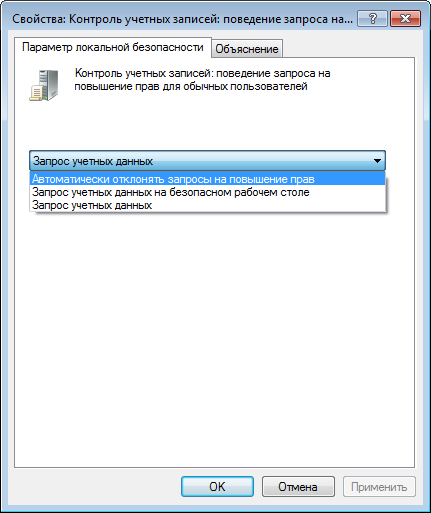
- Найдите политику "Управление учетными записями пользователей: все администраторы работают в режиме одобрения администратором". Щелкните политику правой кнопкой мыши и выберите пункт "Свойства".
- В диалоговом окне "Свойства" выберите "Отключить" и нажмите кнопку "ОК".
Чтобы запланировать автоматическое резервное копирование с помощью Autodesk Server Console, необходимо с помощью параметров управления учетными записями пользователей в системе Windows Vista разрешить запуск приложений без запроса разрешения администратора.
Создание резервных копий на ленточных накопителях
- Запустите следующий сценарий перед началом резервного копирования на магнитную ленту: @ECHO OFF
- REM THIS WILL STOP THE WEB SERVER AND "CYCLE" THE SQL SERVER REM PROVIDING THE BEST RESULTS FOR BACKING UP THE VAULTIISRESET /STOPNET STOP MSSQL $ AUTODESKVAULTNET START MSSQL $ AUTODESKVAULTREM START THE BACKUP PROCESS (В ОДНУ СТРОКУ) "C:\Program Files\Autodesk\Data Management Server 2009\ADMS Console\Connectivity.ADMSConsole.exe" -o backup -B "C:\Backup\Vault\A" -VUadministrator -VP -S
- Запустите следующий сценарий после завершения задания резервного копирования на магнитную ленту: @ echo OFFREM DELETE THE BACKUP SET AFTER THE TAPE SET COMPLETESRMDIR / Q/S C:\Backup\Vault\A " REM START THE WEB SERVERIISRESET /START
- Чтобы обеспечить корректное восстановление данных из резервной копии, проверьте копию и процедуры ее создания. Рекомендуется устанавливать сервер Autodesk Vault на отдельный компьютер. Протестируйте операцию полного восстановления данных с помощью команды "Восстановить" консоли сервера Autodesk Vault.
Систему архивирования на ленточные носители можно использовать по-разному для создания резервных копий хранилища. Мы рекомендуем запланировать использование инструментов серверной консоли для резервного копирования в плане резервного копирования на ленточные носители. Многие системы позволяют выполнить сценарий до и после выполнения задачи записи на магнитную ленту. Для создания резервной копии с помощью системы резервного копирования на магнитную ленту используйте следующие сценарии до и после выполнения задания.
Восстановление данных хранилища
- В консоли Autodesk Data Management Console выберите "Сервис" ► "Восстановить".
- Восстановление хранилища приводит к удалению текущих баз данных и хранилища файла. Это действие невозможно отменить. Перед продолжением работы выводится запрос на подтверждение. Нажмите "ОК".
- Укажите, следует ли восстанавливать папку или файл.
- В поле "Восстановление из папки" укажите папку с файлами резервного копирования. Чтобы найти папку, нажмите кнопку "..." и выберите папку в обозревателе файлов.
- Выберите вариант восстановления базы данных: в исходное расположение или в другое расположение. Если выбран параметр "Выбрать местоположение для восстановления", укажите целевую папку для базы данных. Использование этого варианта бывает целесообразным при восстановлении данных на другой компьютер, на котором недоступны исходные буквы диска или папки.
- Выберите вариант восстановления базы данных: в исходное расположение или в другое расположение. Если выбрать "Выбрать местоположение для восстановления", укажите целевую папку для хранилища папки.
- Нажмите кнопку "ОК".
При восстановлении данных хранилища с помощью консоли сервера Autodesk Vault перенос данных выполняется автоматически. При восстановлении данных с помощью командной строки после восстановления необходимо выполнить перенос данных.
Переиндексация сервера
- добавить к хранилищу новые свойства, которые ранее не были известны системе;
- удалить нежелательные свойства из хранилища, которые более не нужны, что, в свою очередь, сэкономит место в базе сервера SQL.
В сервере Autodesk Vault реализована технология iFilters, разработанная корпорацией Microsoft. iFilters - это небольшие приложения, которые существуют на сервере, содержащем набор инструкций по открытию и извлечению данных свойств из файлов. Некоторые приложения iFilters по умолчанию устанавливаются вместе с сервером Autodesk Vault, другие изначально содержатся в операционной системе. Существует также множество приложений iFilters сторонних производителей для различных форматов файлов. Чтобы найти фильтры других разработчиков программного обеспечения, выполните поиск в Интернете по запросу iFilter.
- AutoCAD® DWG
- Autodesk Inventor®
- Autodesk® 3D Studio Max®
- Microsoft® Office
Индексация по всему содержимому
Функция индексации по всему содержимому позволяет индексировать фактическое содержимое файлов в различных типах документов. Пример: чтение простого текста в файле DWG или поиск всех вхождений слова в документах Microsoft Word.
По умолчанию индексация по всему содержимому отключена. Она может быть включена для каждого хранилища сервера Autodesk Vault отдельно.
Обслуживание библиотек компонентов
Помимо хранилищ на сервере Autodesk Vault можно размещать библиотеки компонентов. Задачи администрирования библиотеки компонентов выполняются с помощью консоли сервера.
Библиотека компонентов находится внутри базы данных SQL-сервера. База данных состоит из двух файлов с расширениями MDF и LDF. Вместе эти файлы образуют одну библиотеку. Все операции должны выполняться с этими файлами одновременно.
Консоль отображает список библиотек компонентов, установленных на сервере. С помощью команды "Создать резервную копию" пользователь может создать резервную копию существующей библиотеки на сервере. Выберите библиотеку из списка для работы с ней.
Ниже приведен список содержимого, устанавливаемого вместе с продуктами Autodesk Inventor. В окне мастера установки "Выбор библиотек компонентов" устанавливаемые по умолчанию библиотеки отмечены флажками.
Список Библиотек компонентов
|
Стандартные компоненты ANSI |
Крепежные изделия, детали вала, стальные фигуры ANSI и т.д. |
|---|---|
|
Стандартные компоненты DIN |
Крепежные изделия, детали вала, стальные фигуры DIN и т.д. |
|
Стандартные компоненты ГОСТ |
Крепежные изделия, детали вала, стальные фигуры ГОСТ и т.д. |
|
Стандартные компоненты ISO |
Крепежные изделия, детали вала, стальные фигуры ISO и т.д. |
|
Стандартные компоненты JIS и GB |
Стандартные детали для JIS и GB - крепежные изделия, детали вала, стальные фигуры и т.д. |
|
Стандартные компоненты генераторов элементов |
Основные характеристики в метрических и британских единицах |
|
Прочие стандартные компоненты |
Стандартные детали AFNOR, AS, BSI, CNS, CSN, ГОСТ, IS, KS, PN, SFS, SS, STN и UNI |
|
Стандартные компоненты Parker |
Стандартные компоненты компании Parker Hannifin для фитингов труб и трубопроводов (только для Autodesk Inventor Professional и Autodesk Professional Routed Systems) |
|
Стандартные компоненты маршрутизируемых систем |
Стандартные компоненты для деталей проводов и кабелей, трубопроводов и труб (только для Autodesk Inventor Professional и Autodesk Professional Routed Systems) |
|
Стандартные компоненты для листового металла |
Стандартные компоненты деталей из листового металла |
|
Стандартные компоненты пресс-формы в метрических единицах |
Стандартные компоненты пресс-формы (метрическая система) |
|
Стандартные компоненты пресс-формы в британских единицах |
Стандартные компоненты пресс-формы (британская система) |
|
Стандартные компоненты литья (Meusburger) |
Стандартные компоненты литья (Meusburger) |
Создание библиотек
Пользователь может создать новую библиотеку компонентов, доступную для чтения и записи или только для чтения. Допустима настройка для использования либо в локальном проекте, либо в проекте Autodesk Inventor, который обращается к библиотекам компонентов с центрального сервера.
- На панели навигации консоли сервера выберите папку "Библиотеки".
- Выберите "Действия"
 "Создать библиотеку".
"Создать библиотеку". - Введите имя новой библиотеки.
- Выберите раздел библиотеки в раскрывающемся списке.
- Введите имя базы данных библиотеки.
- Нажмите "ОК".
Удаление библиотек
При удалении библиотеки выбранная библиотека отсоединяется от сервера базы данных и удаляет файлы данных (MDF и LDF) с жесткого диска. Все данные библиотеки удаляются навсегда.
- На панели навигации консоли сервера выберите библиотеку, которую необходимо удалить.
- Выберите "Действия"
 "Удалить библиотеку".
"Удалить библиотеку". - Нажмите кнопку "ОК".
Подключение библиотек
Используйте команду "Подключить", чтобы сделать библиотеку компонентов доступной на сервере из двух существующих файлов данных MDF и LDF на компьютере.
- На панели навигации консоли сервера выберите папку "Библиотеки".
- Выберите "Действия"
 "Подключить библиотеку".
"Подключить библиотеку". - Нажмите кнопку "Обзор" и найдите файл MDF, который необходимо подключить. Файл с расширением LDF подключается автоматически.
- В диалоговом окне "Подключение библиотеки" нажмите кнопку ОК.
Отключение библиотек
При отключении библиотеки компонентов она будет удалена из списка доступных библиотек в консоли сервера. Файлы данных библиотеки (MDF и LDF) при отключении не удаляются с сервера. Файлы данных можно повторно подключить и сделать доступными позже с помощью команды "Подключить". Их также можно вручную скопировать в другое расположение для резервного копирования или перемещения на другой компьютер.
- На панели навигации консоли сервера выберите папку "Библиотеки".
- Выберите "Действия"
 "Отключение библиотеки".
"Отключение библиотеки". - Нажмите кнопку "Обзор" и найдите файл MDF, который необходимо отключить.
- Нажмите "ОК".
Копирование библиотек
- на локальном компьютере, если библиотеки компонентов установлены локально;
- на удаленном сервере, если библиотеки компонентов установлены на удаленном сервере.
- В панели навигации раскройте папку "Библиотеки".
- В папке "Библиотеки" щелкните правой кнопкой мыши библиотеку, которую необходимо скопировать, и выберите пункт "Копировать".
- В диалоговом окне "Копирование библиотеки" отобразятся отображаемое имя, раздел и имя базы данных, связанные с копируемой библиотекой.
- Введите имя для новой копии библиотеки.
- В раскрывающемся списке "Раздел" выберите раздел для новой копии библиотеки. Раздел связывает копированную библиотеку с определенной версией Autodesk Inventor. Доступ к библиотеке в соответствующем разделе смогут получить только пользователи Inventor, использующие соответствующую версию Inventor.
- Введите имя базы данных для копии библиотеки.
- Нажмите кнопку "ОК".
Необходимо иметь права редактора Библиотеки компонентов для внесения изменений в библиотеки компонентов программы Autodesk Inventor.
Для выполнения административных задач Библиотеки компонентов в консоли сервера необходимо иметь права администратора Библиотеки компонентов.
Копирование библиотек в процессе переноса
При выборе варианта переноса существующих библиотек появился диалоговое окно "Копирование библиотек". В диалоговом окне "Копирование библиотек" отображаются пользовательские и стандартные библиотеки для переноса. Библиотеки стандартных компонентов можно сохранить и перенести для работы с новой версией сервера управления данными или удалить. Пользовательские библиотеки комплектующих можно сохранить и перенести для работы с новой версией сервера управления данными, удалить или скопировать для использования в новой версии Autodesk Inventor. По умолчанию для всех библиотек задан перенос для работы с новой версией сервера, а для пользовательских библиотек - копирование в последнюю версию Autodesk Inventor.
- Чтобы удалить стандартную или пользовательскую библиотеку, снимите флажки для соответствующей библиотеки. Если снять все флажки для библиотеки, в процессе переноса она будет удалена.
- Чтобы скопировать пользовательскую библиотеку в программу Autodesk Inventor, установите флажок библиотеки, соответствующий новой версии Autodesk Inventor.
- Если для текущей версии пользовательской библиотеки также установлен флажок, существующая библиотека будет перенесена для работы с новой версией сервера и скопирована для использования в новой версии программы Autodesk Inventor. Для сохранения исходной библиотеки и создания копии потребуется дополнительное дисковое пространство. В диалоговом окне отображается необходимый и имеющийся объем дискового пространства.
- Если флажок текущей версии библиотеки снят, будет создана копия существующей библиотеки для использования в программе Autodesk Inventor, а затем исходная библиотека будет удалена. Прим.: Чтобы восстановить в диалоговом окне значения по умолчанию, нажмите кнопку "Сброс".
- Нажмите кнопку "ОК". Отобразится обзор операций переноса для выполнения. Если в обзоре указаны все необходимые операции, нажмите кнопку "Да" для переноса библиотек или "Нет" для возврата в диалоговое окно "Копирование библиотек" и изменения параметров.
Экспорт библиотек
Экспорт копий набора файлов библиотеки (MDF и LDF), которые находятся в консоли сервера, в заданную папку. Пользователь может указать папку на том же компьютере или папку в сети.
- На панели навигации консоли сервера выберите библиотеку, которую необходимо экспортировать.
- Выберите "Действия"
 "Экспорт библиотеки".
"Экспорт библиотеки". - В диалоговом окне "Обзор папок" укажите папку, в которую необходимо экспортировать файл MDF, а затем нажмите кнопку "ОК".
Импорт библиотек
При импорте выполняется копирование файлов библиотеки (пары файлов MDF и LDF) в стандартный каталог файлов данных SQL Server. Затем выполняется подключение для регистрации файлов в SQL Server и предоставления к ним доступа через библиотеку компонентов. Например, с помощью функции импорта можно скопировать файлы библиотеки от стороннего поставщика в библиотеку компонентов, управление которой выполняется.
- На панели навигации консоли сервера выберите библиотеку, которую необходимо импортировать.
- Выберите "Действия"
 "Импорт библиотеки".
"Импорт библиотеки". - В диалоговом окне "Обзор папки" найдите файл MDF, который необходимо экспортировать, и нажмите кнопку "ОК".
Отображение общих сведений о библиотеке
Выделите библиотеку для отображения информации высокого уровня о библиотеке и ее файлах данных на главной панели.
Управление статусом библиотеки
Чтобы изменить статус библиотеки на "Только чтение" или "Чтение и запись", щелкните правой кнопкой мыши библиотеку в браузере и выберите "Только для чтения". Нельзя изменить статус "Только чтение" библиотек, установленных по умолчанию с помощью Autodesk Inventor.
Предоставление пользователям прав доступа к Библиотеке компонентов
Если для одной или нескольких библиотек компонентов необходимы права на изменение, то в консоли сервера управления данными должна быть настроена учетная запись редактора Библиотеки компонентов.
Для пользователей, имеющих доступ к библиотеке только для чтения, учетная запись не требуется.
- В консоли сервера выберите команды "Сервис"
 "Управление".
"Управление". - В диалоговом окне "Управление" выберите "Пользователи".
- В диалоговом окне "Управление пользователями" выберите "Новые пользователи".
- В диалоговом окне "Новый пользователь" введите необходимую информацию о новом пользователе. Нажмите кнопку "Роли", чтобы назначить пользователю роль "Библиотека компонентов".
- Выберите "Редактор Библиотеки компонентов", чтобы назначить права редактора.
- Нажмите кнопку "Хранилища", чтобы назначить пользователя хранилищу. Пользователя следует назначать даже в том случае, если Autodesk Vault Explorer не используется. Это требуется для входа на сервер Autodesk Vault и доступа к библиотекам компонентов через Autodesk Inventor.
- Если необходимо, нажмите кнопку "Группы", чтобы назначить пользователя группе (необязательно).
- Нажмите кнопку "ОК".
- В диалоговом окне "Управление пользователями", а затем в диалоговом окне "Управление" нажмите кнопку "Закрыть".
- Сообщите учетные данные пользователя и указания по регистрации всем участникам группы.
Добавление новых свойств
Планы обслуживания SQL
Планы обслуживания можно использовать для планирования задач, необходимых для проверки работы базы данных, таких как поддержание небольшого размера базы данных и файл журнала транзакций и проверка базы данных на наличие несоответствий. Autodesk рекомендует выполнять такой план в нерабочее время хотя бы раз в неделю.
В среде связанных рабочих групп выполнение плана должно быть настроено на каждом сервере SQL Server.
Часть задач администраторов необходимо регулярно проверять для успешного выполнения плана.
Если план был настроен для предыдущей версии сервера хранилища, убедитесь, что план проверен и обновлен в соответствии с этой статьей.
Следующие шаги являются универсальными для всех версий SQL, используемых на сервере хранилища (SQL Express и Full SQL). Полный перечень поддерживаемых систем управления базами данных представлен в файле ознакомительных сведений.
- Войдите в SQL Management Studio.
- Разверните узел "Базы данных" и "Системные базы данных".
- Щелкните правой кнопкой tempdb и выберите "Свойства".
- Выберите страницу файлов.
- При использовании многоядерной системы следует настроить дополнительные файлы данных с помощью инструкции ниже. При использовании одноядерной системы можно перейти к шагу D ниже.
- Общее количество файлов данных должно быть равно половине доступных физических ядер процессора — не более 8 файлов данных (например, 8 физических ядер — 4 файла данных: tempdev, tempdev_2, tempdev_3, tempdev_4).
- Нажмите кнопку "Добавить" для добавления дополнительных файлов данных.
- Задайте имена новых файлов (tempdev_2, tempdev_3 и т. д.), если требуется.
- Задайте исходный размер каждого файла данных — 1024 МБ. Если используется всего 8 файлов данных, можно использовать первоначальный размер 512 МБ.
- Задайте для параметра "Авторасширение" значение "100 МБ" и неограниченное увеличение для каждого файла данных.
- Задайте файл журнала LDF, общего для всех файлов данных (например, при наличии двух файлов данных для полученного LDF должен быть установлен первоначальный размер 2048 МБ).
- Результаты см. на рисунке ниже.
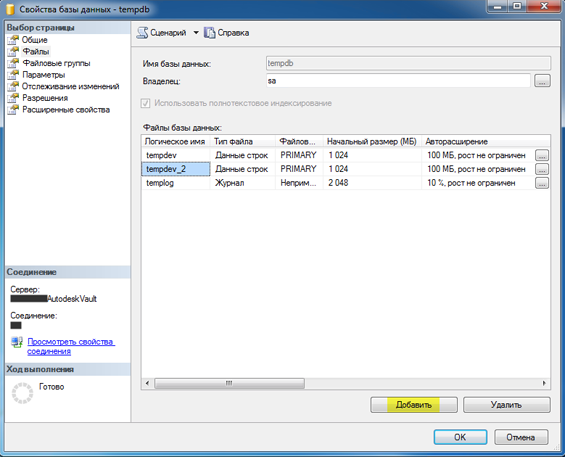
- На странице "Параметры" установите в качестве модели восстановления "Простая", в качестве уровня совместимости — SQL Server 2008 (100).
- Нажмите кнопку "OK".
Создание плана обслуживания для Full SQL
Планы обслуживания можно использовать для планирования задач, которые требуется выполнить, чтобы проверить правильность работы базы данных, например поддержание небольшого размера базы данных и файл журнала транзакций и проверка базы данных на наличие несоответствий.
SQL Standard/Enterprise 2008 и 2008 R2
- Перед продолжением убедитесь, что для хранилищ были созданы резервные копии с помощью Autodesk Vault Server Console.
- Убедитесь, что все пользователи отключились от сервера хранилища.
- На панели управления дважды щелкните "Администрирование", а затем дважды щелкните значок "Службы".
- Найдите службу агента SQL-сервера (AUTODESKVAULT).
- Щелкните правой кнопкой мыши агент SQL-сервера (AUTODESKVAULT) и выберите "Свойства".
- . Измените тип запуска на автоматический и запустите службу.
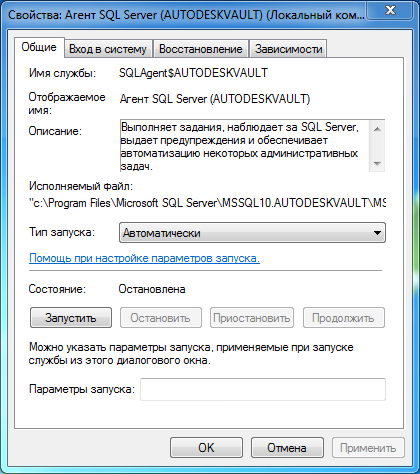
- Откройте Microsoft SQL Management Studio и подключитесь к экземпляру AutodeskVault. В качестве имени сервера введите <ИмяКомпьютера>\AUTODESKVAULT и нажмите "Соединить".
- Щелкните правой кнопкой мыши базу данных Vault и выберите "Свойства".
- На странице файлов задайте:
- для параметра "Авторасширение" для всех баз данных <хранилища> значение 100 МБ и неограниченное увеличение
- для исходного размера всех файлов <хранилище>_log значение 500 МБ
- для параметра "Авторасширение" для файлов <пользовательской_библиотеки> значение 25 МБ
- для параметра "Авторасширение" для всех файлов _log значение "На 10 процентов" и неограниченное увеличение
Или в форме таблицы:
Логическое имя
Исходный размер (МБ)
Авторасширение
KnowledgeVaultMaster
10 МБ, неограниченное увеличение
KnowledgeVaultMaster_log
10 процентов, неограниченное увеличение
<Хранилище>
100 МБ, неограниченное увеличение
<Хранилище >_log
500
10 процентов, неограниченное увеличение
<Пользовательская_библиотека>
25 МБ, неограниченное увеличение
<Пользовательская_библиотека>_log
10 процентов, неограниченное увеличение
<Стандартная_библиотека>
25 МБ, неограниченное увеличение
<Стандартная_библиотека>_log
10 процентов, неограниченное увеличение
Прим.: Пустая ячейка в таблице выше показывает, что значение по умолчанию не должно изменяться.Серые ячейки указывают на значения по умолчанию. Если их значений отличаются от указанных выше, их следует настроить в соответствии с приведенной таблицей.
- На странице "Параметры" установите в качестве модели восстановления "Простая", в качестве уровня совместимости — SQL Server 2008 (100) и в раскрывающемся списке "Автоматическое сжатие" выберите "Ложь". Все значения в разделе "Автоматические заголовки" должны быть установлены, как показано ниже.

- Выполните эти шаги для всех баз данных KnowledgeVaultMaster, Vault и Library Vault (шаги 8—10).
- Раскройте папку "Управление" и выберите папку "План технического обслуживания".
- Щелкните правой кнопкой мыши папку "План обслуживания", выберите "Мастер плана обслуживания" и нажмите "Далее", если появится следующее диалоговое окно.
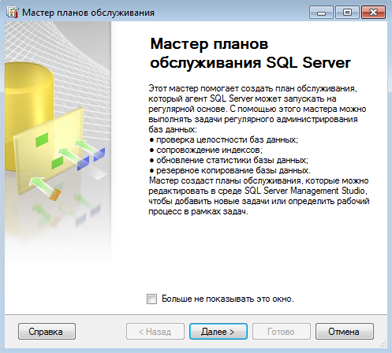
- В диалоговом окне "Выбор свойств плана" в качестве имени введите "План обслуживания хранилища" и нажмите кнопку "Изменить", чтобы настроить расписание.
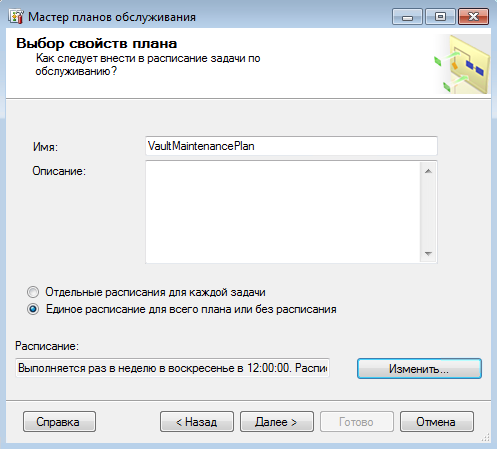
- В диалоговом окне "Свойства расписания задания" настройте, чтобы план выполнялся после завершения резервного копирования Autodesk Vault Server Console. В зависимости от размера набора данных это расписание может быть запущено в другой день и время. Задание можно запустить в субботу, чтобы определить время, которое требуется для выполнения, а затем выбрать наилучший день и время для регулярного выполнения этого задания.
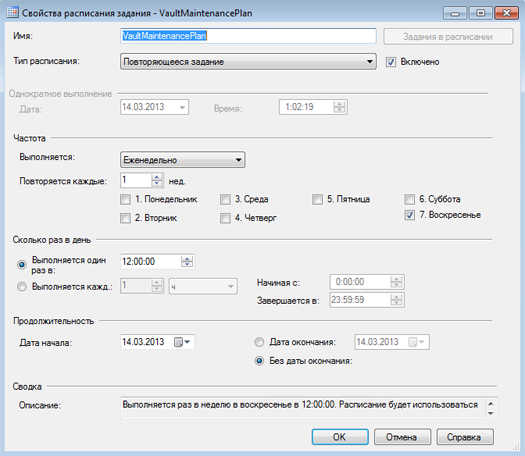
- В диалоговом окне "Выбор задания технического обслуживания" установите следующие параметры.
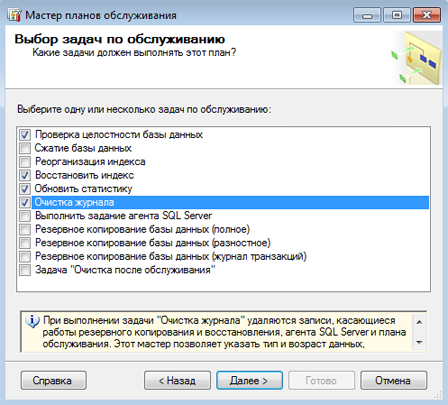
- В диалоговом окне "Выбор порядка заданий технического обслуживания" установите следующий порядок.
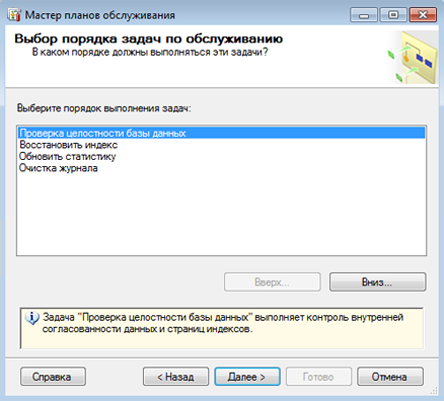
- В диалоговом окне "Определение задачи проверки целостности базы данных" выберите все пользовательские базы данных из раскрывающегося списка и установите флажок "Включить индексы".
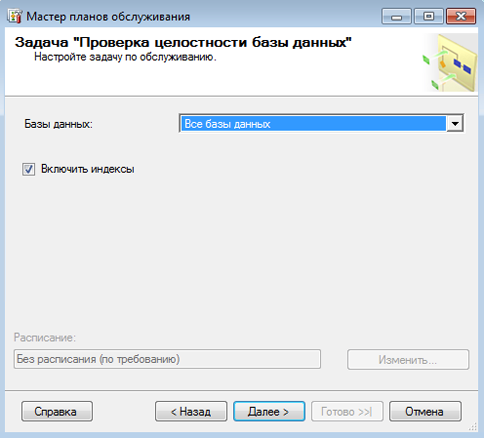
- В диалоговом окне "Определение задачи перестроения индексов" выберите "Все пользовательские базы данных" из раскрывающегося списка.
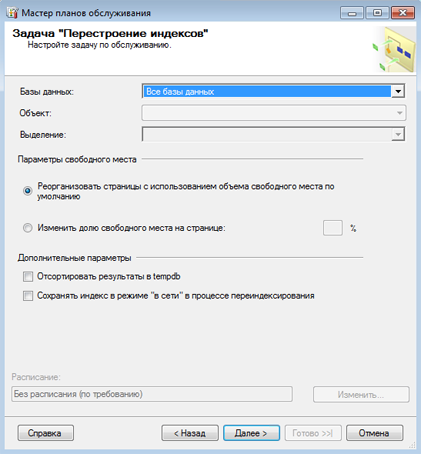
- В диалоговом окне "Определение задачи обновления статистики" выберите следующие параметры.
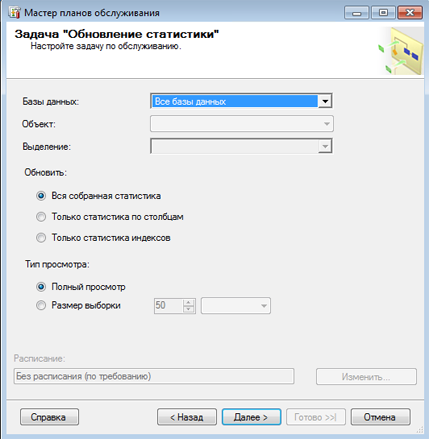
- В диалоговом окне "Определение задачи очистки истории" выберите нужные параметры очистки.
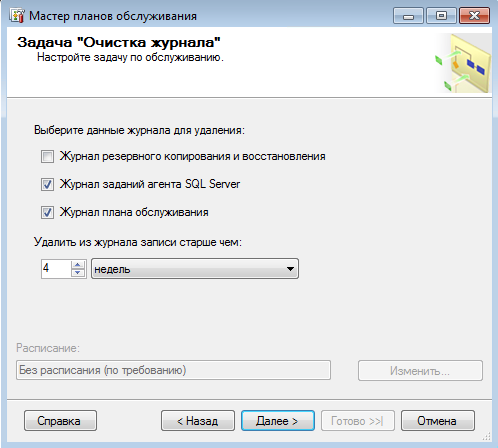
- В диалоговом окне "Выбор параметров отчета" укажите папку для отчетов обслуживания.
- Нажмите кнопку "Далее", а затем "Готово".
Создание сценария обслуживания для Microsoft SQL Express
Microsoft SQL Express не позволяет создать план обслуживания в SQL Server Management Studio Express. Кроме того, в SQL 2008 модель безопасности отличается от SQL 2005. Также необходимо убедиться, что пользователь операционной системы (Windows), запустивший план обслуживания SQL, является администратором.
Изменения tempdb в командной строке
- Откройте командную строку в качестве администратора.
- Скопируйте и вставьте каждую строку ниже в командную строку и нажмите клавишу ENTER.
SQLCMD -E -S".\AutodeskVault" -Q "ALTER DATABASE [tempdb] SET COMPATIBILITY_LEVEL = 100"
SQLCMD -E -S ".\AutodeskVault" -Q "ALTER DATABASE [tempdb] MODIFY FILE ( NAME = N'tempdev', SIZE = 1024MB, FILEGROWTH = 100MB)"
SQLCMD -E -S ".\AutodeskVault" -Q "ALTER DATABASE [tempdb] MODIFY FILE ( NAME = N'templog', SIZE = 1024MB )"
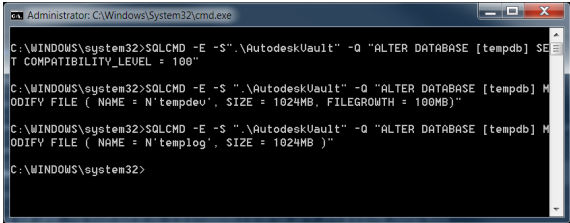
- При использовании многоядерной системы дополнительные файлы данных следует задать с помощью инструкции ниже. **Примечание. Системный путь к файлам, используемый в поле "FILENAME = ", должен вести к той же папке, где находится папка данных SQL. В приведенном ниже примере: N'C:\Program Files\Microsoft SQL Server\MSSQL10.AUTODESKVAULT\MSSQL\DATA. Необходимо изменить сценарий, чтобы указать правильный путь.
- Общее количество файлов данных должно быть равно половине доступных физических ядер процессора — не более 8 файлов данных Если используется всего 8 файлов данных, можно использовать первоначальный размер 512 МБ вместо 1024 МБ, как показано ниже (например, 8 физических ядер — 4 файла данных: tempdev, tempdev_2, tempdev_3, tempdev_4).
SQLCMD -E -S ".\AutodeskVault" -Q " ALTER DATABASE [tempdb] ADD FILE ( NAME = N'tempdev_2', FILENAME = N'C:\Program Files\Microsoft SQL Server\MSSQL10.AUTODESKVAULT\MSSQL\DATA\tempdev_2.ndf', SIZE = 1024MB, FILEGROWTH = 100MB)"
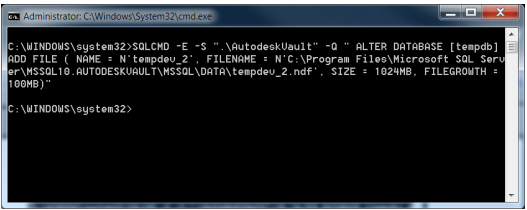
- Если нужно создать дополнительные файлы данных, просто измените приведенный выше пример на tempdev_3 и т. п., как для NAME, так и для FILENAME.
- Задайте файл журнала LDF, общего для всех файлов данных (например, при наличии двух файлов данных для полученного LDF должен быть установлен первоначальный размер 2048 МБ).
SQLCMD -E -S ".\AutodeskVault" -Q "ALTER DATABASE [tempdb] MODIFY FILE ( NAME = N'templog', SIZE = 2048MB )"
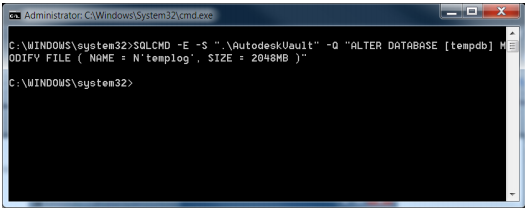
- Общее количество файлов данных должно быть равно половине доступных физических ядер процессора — не более 8 файлов данных Если используется всего 8 файлов данных, можно использовать первоначальный размер 512 МБ вместо 1024 МБ, как показано ниже (например, 8 физических ядер — 4 файла данных: tempdev, tempdev_2, tempdev_3, tempdev_4).
Как было отмечено ранее в данном разделе, если программа SQL Server Management Studio не установлена, изменения базы данных tempdb можно осуществить в командной строке, выполнив следующие действия.
План обслуживания
Скопируйте сценарий ниже и вставьте его в новый файл, сохраненный как VaultMaintenance.bat.
Ниже приведен пример выполнения пакетного файла в корневом каталоге диска C:\ для базы данных с именем Vault с выводом результатов в текстовый файл.
C:\VaultMaintenance.bat Vault > results.txt
REM This begins the maintenance plan.
@echo off
if "%1"=="" goto NOPARAM
set VAULTNAME=[%1]
set VAULTLOG=[%1_log]
@echo Setting %VAULTNAME% database compatibility to 100
sqlcmd -E -S ".\AutodeskVault" -Q "ALTER DATABASE %VAULTNAME% SET
COMPATIBILITY_LEVEL = 100"
@echo Setting %VAULTNAME% database recovery model to simple...
sqlcmd -E -S ".\AutodeskVault" -Q "ALTER DATABASE %VAULTNAME% SET RECOVERY
SIMPLE"
@echo Setting %VAULTNAME% database Autogrowth value...
sqlcmd -E -S ".\AutodeskVault" -Q "ALTER DATABASE %VAULTNAME% MODIFY FILE
(NAME=%VAULTNAME%, FILEGROWTH=100MB)"
@echo Setting %VAULTNAME% database Log filesize...
sqlcmd -E -S ".\AutodeskVault" -Q "ALTER DATABASE %VAULTNAME% MODIFY FILE ( NAME =
%VAULTLOG%, SIZE = 512000KB )"
@echo Setting %VAULTNAME% database Autoclose to false...
sqlcmd -E -S ".\AutodeskVault" -Q "ALTER DATABASE %VAULTNAME% SET AUTO_CLOSE OFF
WITH NO_WAIT"
@echo Reindexing %VAULTNAME% database...
sqlcmd -E -S ".\AutodeskVault" -Q "USE %VAULTNAME% DECLARE tableCursor CURSOR FOR
SELECT NAME FROM sysobjects WHERE xtype in('U') DECLARE @tableName nvarchar(128)
OPEN tableCursor FETCH NEXT FROM tableCursor INTO @tableName WHILE
@@FETCH_STATUS = 0 BEGIN DBCC DBREINDEX(@tableName, '') FETCH NEXT FROM
tableCursor INTO @tableName END CLOSE tableCursor DEALLOCATE tableCursor"
@echo Updating Statistics on %VAULTNAME% database...
sqlcmd -E -S ".\AutodeskVault" -Q "USE %VAULTNAME% Exec sp_MSForEachTable 'Update
Statistics ? WITH FULLSCAN'"
goto EXIT
:NOPARAM
echo [FAIL] Please indicate Vault database
pause
:EXIT
REM This ends the maintenance plan.